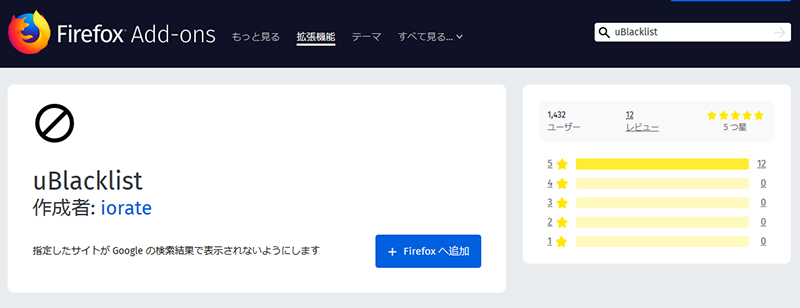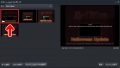Googleで検索をすると、検索結果がろくでもないサイトで埋めつくされることがあります。
たとえば「○○ おすすめ」で検索すると、やたらと出てくるキュレーションサイト。
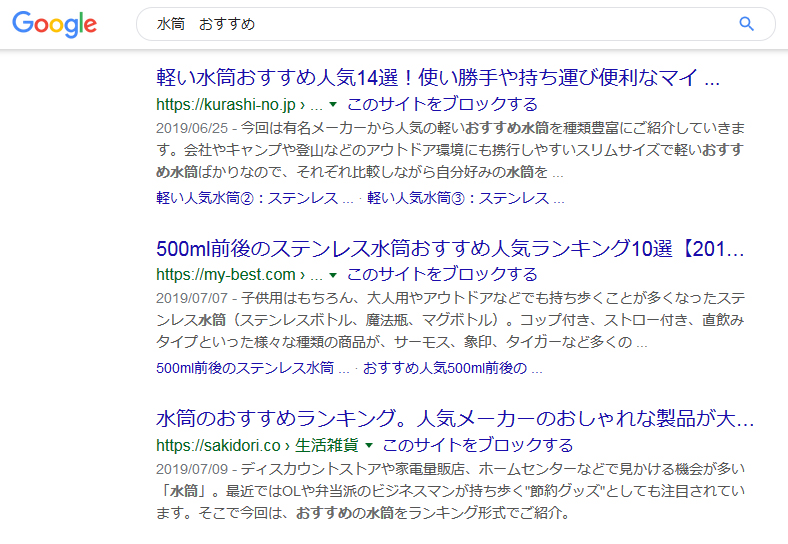
キュレーションサイトとは、主に企業が安いライターを大量に動員して、パクリ記事を量産しているサイトのことです。
こうしたサイトは、ライターがマニュアルに沿ってパクって記事を書いているだけなので、内容があてにならないだけでなく、使ってもいない商品や、行ってもいない旅行先を平気でおすすめしてきます。→キュレーションサイトの問題
今のGoogle検索は、こうしたサイトがやたらと上位表示されるため、本当にその商品を使った人の感想や、旅行に行った人の声を知ろうと思っても、なかなかたどりつけません。
そこで今回は、FirefoxでGoogleの検索結果から指定したサイトを除外する方法をお届けします。除外したサイトは、検索結果に出てこなくなるので、検索がスムーズになりますよ。
便利なFirefoxアドオン「uBlacklist」
今回の記事では、Firefoxの「uBlacklist」というアドオンを使って、Googleの検索結果から指定したサイトを除外していきます。
アドオンとは、スマホでいうアプリのようなものです。今回紹介する「uBlacklist」は、Firefox版のほかにChrome版もあり、定評のあるアドオンです。
では、さっそく導入してみましょう。
Firefoxに「uBlacklist」を追加してみよう
1.FirefoxのAdd-onsの「uBlacklist」のページにアクセスします。
2.「+Firefoxへ追加」を押します。
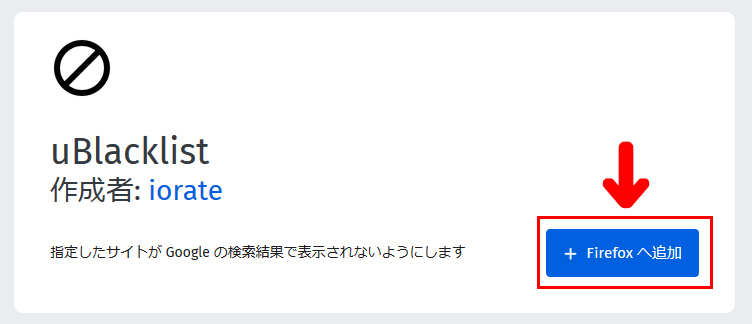
3.「uBlacklist」を追加する許可を求められます。「追加」を押します。
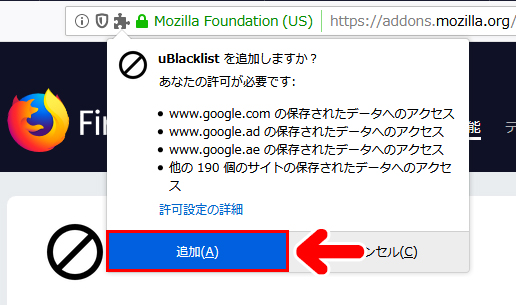
4.メニューバーの左に「uBlacklist」のアイコンが追加されました。「OK」を押します。
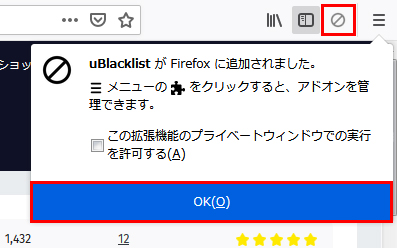
これで「uBlacklist」の導入は完了です。
では、さっそく使ってみましょう。
Googleの検索結果から指定したサイトを除外する
今回は「○○ おすすめ」で、やたらと上位表示されるキュレーションサイトを除外してみます。
検索結果から除外する
1.Googleで、任意のキーワードで検索をします。
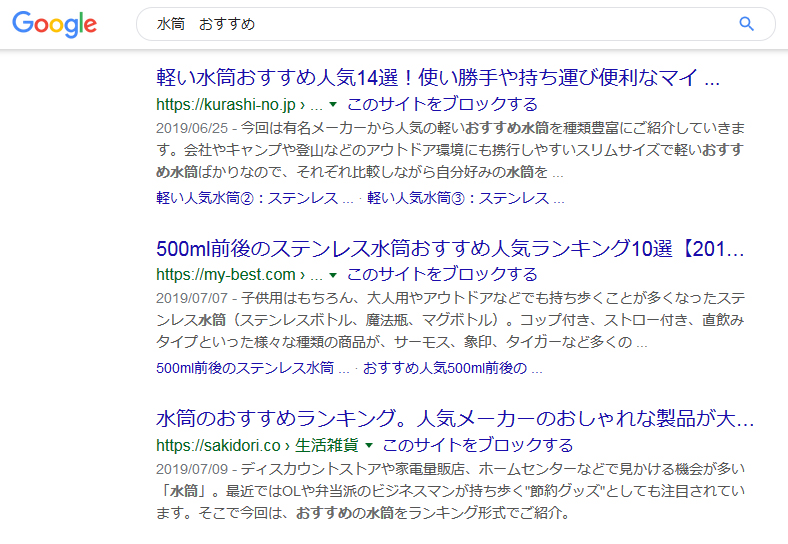
2.「uBlacklist」を導入すると、検索結果に「このサイトをブロックする」という表示が出るようになります。
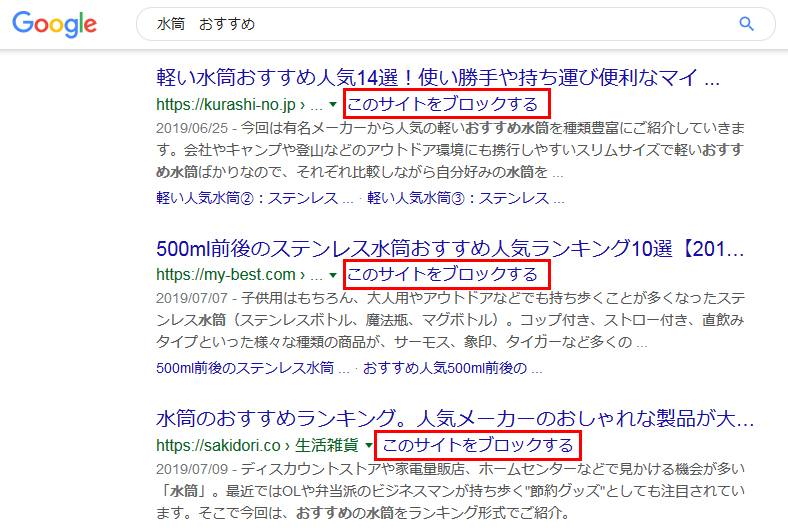
ここでは、ライターのパクリ記事問題をたびたび目にする「暮らし~の(クラシーノ)」を除外してみます。「このサイトをブロックする」をクリックします。
3.ブロックの確認をするダイアログが出ますので、「ブロック」を押します。

4.すると、その瞬間から検索結果に表示されなくなります。
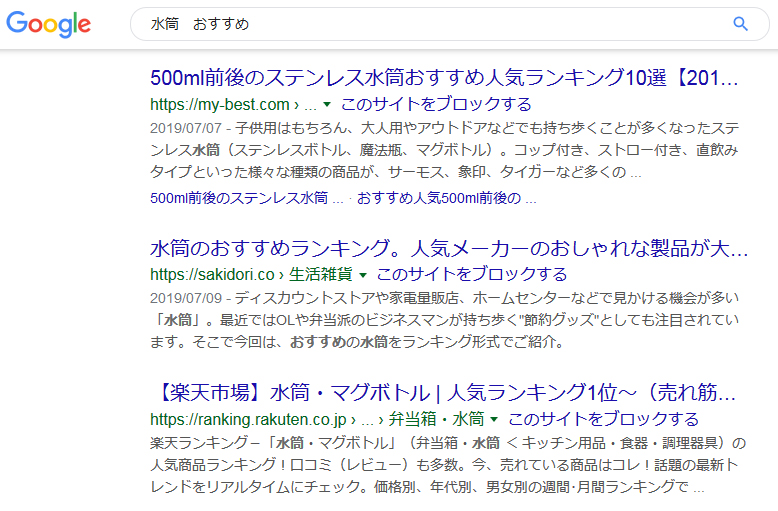
この検索結果の除外は「ドメインでの指定」になるので、一度設定しておけば、今回のキーワードだけでなく、サイト自体がまるごと表示されなくなります。
たとえば、サイト名で検索してもこの通り。
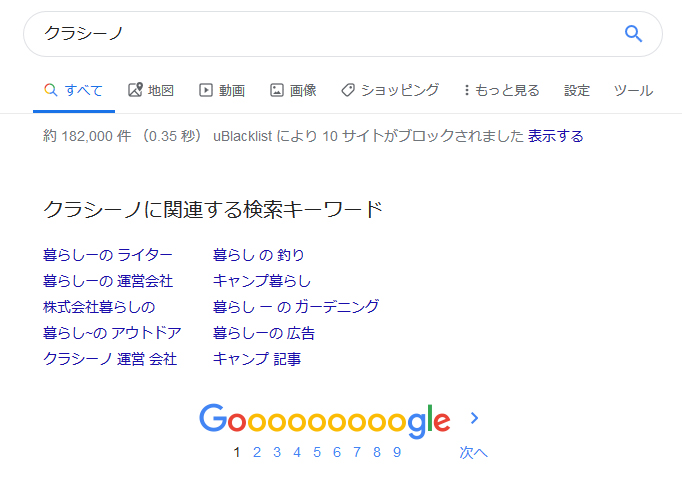
検索から見事に除外されます。
ブロックしたサイトをみる、ブロックを解除する
ブロックしたサイトをみるときは、「uBlacklistにより○サイトがブロックされました」の横にある「表示する」をクリックします。
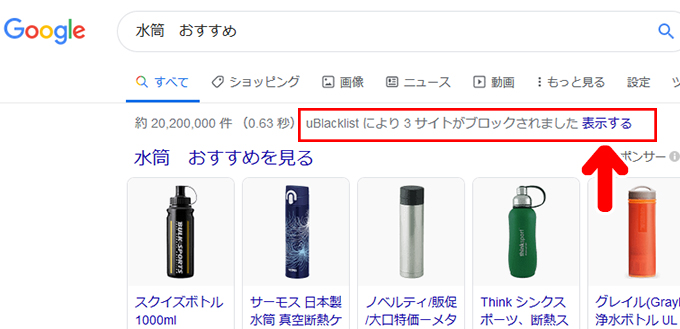
すると、ブロックしたサイトが色つきの背景で表示されます。
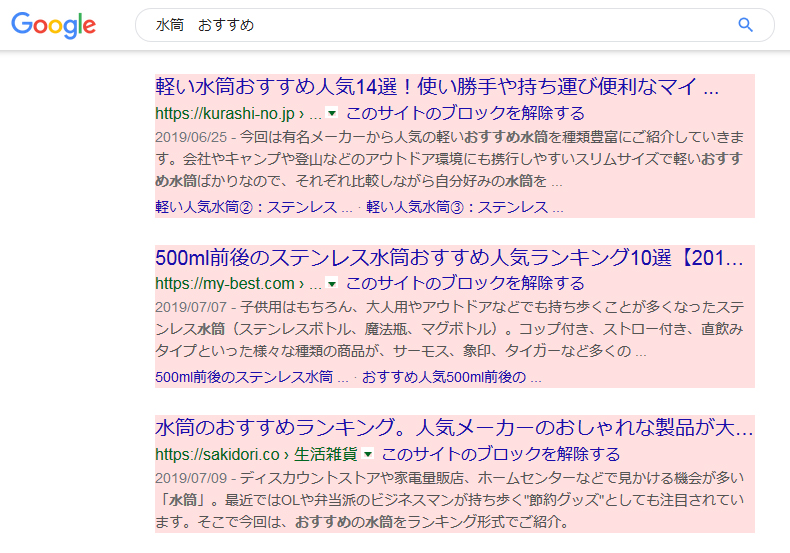
ブロックを解除するときは、「このサイトのブロックを解除する」をクリックすれば解除できます。
今開いているページからブロックの設定をする
「uBlacklist」は検索結果からだけでなく、今開いているページからもブロックの設定ができます。
1.ブロックしたいページを開いた状態で、メニューバーの右端にある「uBlacklist」のアイコンを押します。
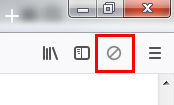
2.「ブロック」を押すと、そのページを含むドメインごとGoogleの検索結果から除外することができます。
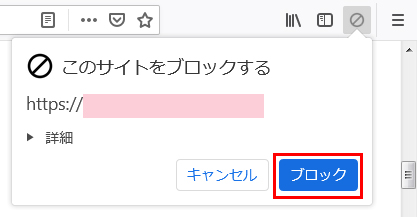
除外するサイトを手動で追加する
上記の方法のほかに、Google検索から除外するサイトを手動で追加することもできます。
1.Firefoxのメニューから「アドオン」を選択します。
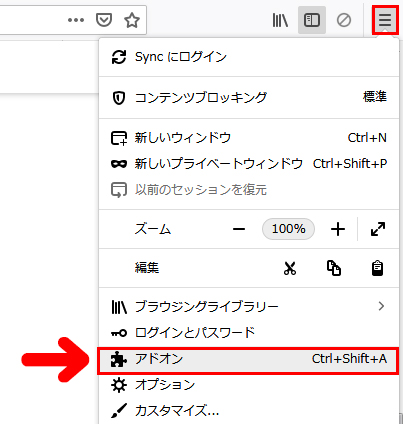
2.左のメニューから「拡張機能」を選択します。
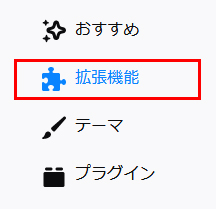
3.「uBlacklist」のメニューアイコンを押します。
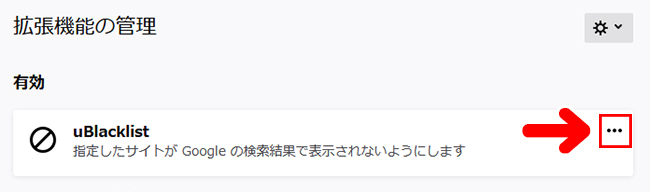
4.「オプション」を選択します。
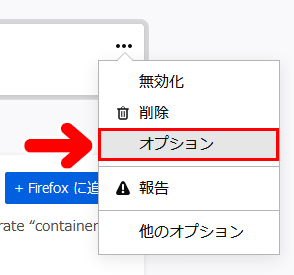
5.Google検索から除外するサイトを手動で追加することができます。
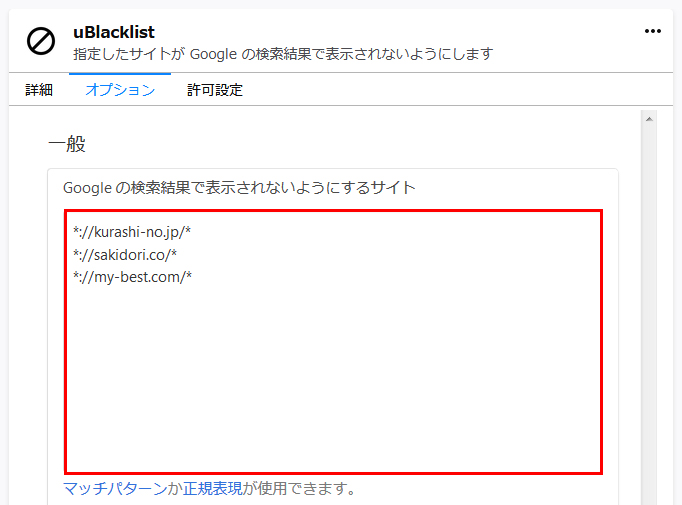
「マッチパターンか正規表現が使用できます」とありますが、URLの「http」または「https」を省略したものを「*」で囲んで記述すればOKです。
おしまいに
今回は、FirefoxでGoogleの検索結果から指定したサイトを除外する方法をお届けしました。Googleの検索結果からキュレーションサイトを除外すると、検索がかなりスムーズになります。